PDF هو تنسيق لا يمكنك الهروب منهفي كثير من الأحيان قم بتنزيل وقراءة الكتب الإلكترونية أو المجلات أو حتى تقارير المكاتب المملة بهذا التنسيق. على الرغم من أن برامج قراءة ملفات PDF عبارة عن عشرة سنتات ، إلا أن شيئًا ما بقليل من الركل لن يضر. ReadCube هو قارئ PDF وأداة بحث لنظام التشغيل Windows وماك. يدمج هذا التطبيق المستند إلى Adobe Air Google Scholar و PubMed ، مما يتيح لك البحث فيهما مباشرة من داخل التطبيق. يتم توجيه التطبيق في المقام الأول نحو الطلاب والباحثين ، مما يتيح لهم استخدام حسابات الجامعة والوصول إلى المجلات التي توفرها الجامعة. ومع ذلك ، هذا ليس شرطا ، ويمكنك استخدام أي نوع من عناوين البريد الإلكتروني للتسجيل واستخدامه. يتيح لك ReadCube أيضًا فتح ملفات مختلفة مفتوحة ، والتبديل بينها ، واستيراد مكتبة PDF من القرص الصلب وإنشاء قوائم وإضافة ملاحظات والبحث وتنزيل ملفات PDF.
التسجيل بسيط استخدام أي حساب بريد إلكتروني لكمثل ، أدخل رمز التأكيد الذي تم إرساله إليك عبر البريد الإلكتروني ، وابدأ في استيراد ملفات PDF. تسرد لوحة على اليسار جميع المجلدات والملفات الموجودة في مكتبتك ، وتتيح لك الانتقال إلى الملفات والملفات المفضلة التي تم عرضها مؤخرًا ، وتسمح لك بالبحث عن ملفات PDF على Google Scholar و PubMed.

لاستيراد مكتبتك ، انقر فوق مكتبة على اللوحة اليسرى وضرب استيراد زر. بعد ذلك ، اختر المجلدات التي تريد استيراد الملفات منها. بدلاً من ذلك ، يمكنك سحب وإفلات المجلدات إلى نافذة التطبيق. سيتم فهرسة جميع الملفات وفرزها حسب اسم المجلد في اللوحة الموجودة على اليسار. لإزالة ملف من مكتبتك ، حدده وانقر فوق سلة المهملات في الأعلى ، بينما يمكن تمييز المفضلات بالنقر فوق الزر "نجمة". يمكنك البحث في مكتبتك حسب العنوان والمؤلف من شريط البحث في الأعلى.
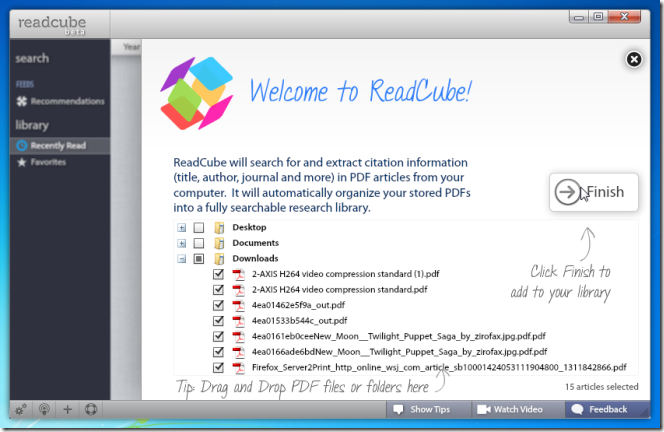
لفتح ملف ، استعرض مكتبتك واستخدام نقرة مزدوجة. يتم ضبط حجم التكبير / النص تلقائيًا ، اعتمادًا على حجم النافذة. يمكنك أيضًا إضافة ملاحظات إلى أي جزء من الملف عن طريق تحديد النص أولاً. يتم ختم الملاحظات مع الوقت الذي تم إنشاؤها فيه.
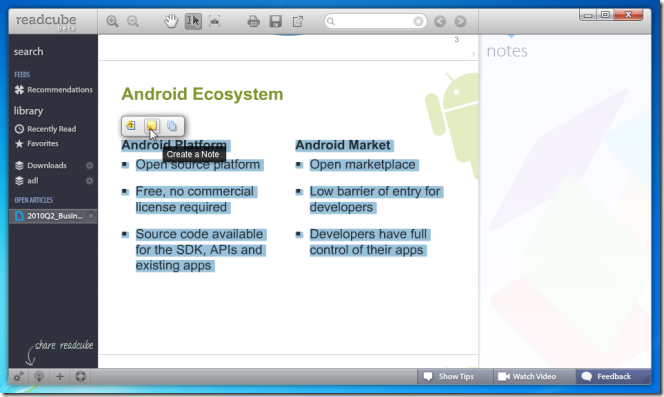
لحذف ملاحظة ، حرك مؤشر الماوس فوقها وانقر فوق التقاطع الصغير الذي يظهر في الزاوية العلوية اليمنى من الفقاعة ، أو زر الحذف الأحمر الذي يظهر فوق النص.
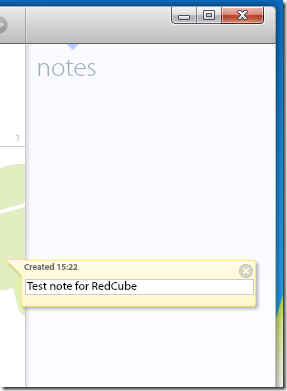
للبحث في Google Scholar أو PubMed ، انقر فوق بحث في الجزء العلوي من اللوحة اليسرى واختيارموقع البحث. يمكن تنزيل الملفات مباشرة من نتائج البحث المعروضة في التطبيق. يمكنك التبديل بين البحث على Google Scholar و PubMed من نتائج البحث باستخدام الأزرار الموجودة في الأعلى. سيؤدي التبديل إلى نظام بحث آخر إلى الاستعلام عن نفس البحث عليه. يبحث البحث أيضًا عن روابط التنزيل المتوفرة لملف معين. انقر تحميل في اللوحة اليمنى وسيتم تنزيل الملف وإضافته إلى مكتبتك تلقائيًا ، بشرط أن تضيف الملف التحميلات مجلد لمكتبتك. إذا لم تقم بذلك ، فانقر فوق إضافة إلى مكتبة وسيتم إضافة الملف.
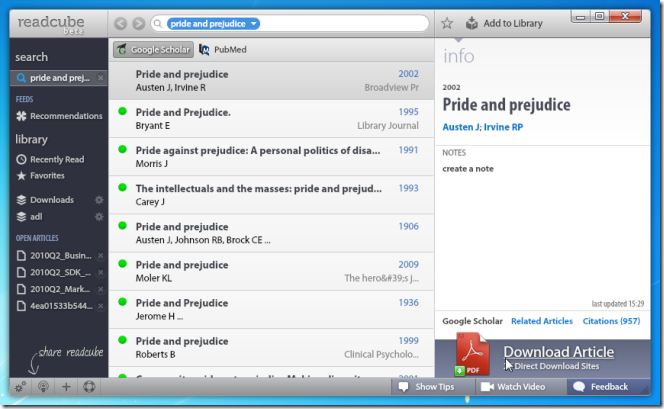
لتغيير إعدادات الحساب ، انقر على عجلة الترسفي أسفل اللوحة اليمنى ، وسيتم فتح نافذة التفضيلات. يمكنك تغيير المعهد (الجامعة) الذي أضفته إلى التطبيق ، وتغيير كلمة المرور الخاصة بك وكيفية إنشاء المكتبات.
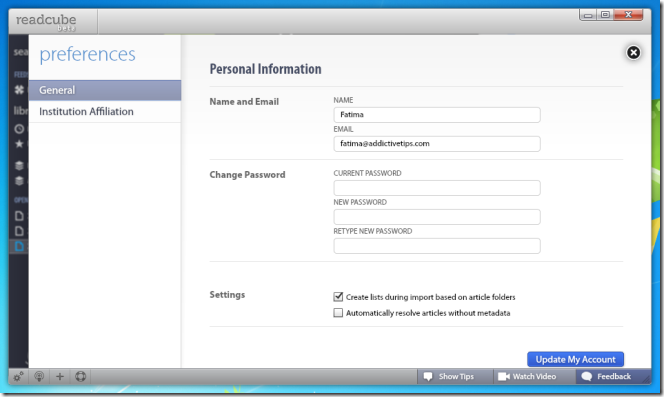
ReadCube يتطلب منك التسجيل للحصول على حساب ،ويتيح لك أيضًا دعوة الأصدقاء لاستخدامها. لإرسال دعوة ، انقر فوق زر علامة الجمع (+) في أسفل اللوحة اليمنى ، وأرسل دعوة عبر البريد الإلكتروني من داخل التطبيق.
يتيح لك التطبيق أيضًا طباعة PDF وافتحه في قارئ PDF الافتراضي الخاص بك ، وذلك باستخدام زر الطباعة الذي يظهر في الأعلى كلما كان لديك مستند مفتوح. يمكن أيضًا تشغيل الملفات في عارض PDF الافتراضي في نظامك باستخدام زر السهم الموجود بجوار حفظ القرص المرن.

يحتوي التطبيق أيضًا على أداة لقطةيتيح لك تحديد أي جزء من الملف كصورة ، ونسخه إلى الحافظة الخاصة بك. يمكنك بعد ذلك لصقها في محرر صور أو نص يدعم الصور (على سبيل المثال ، Word). لاستخدام أداة Snapshot ، حدد زرًا يشبه الكاميرا ، واسحب المؤشر فوق المنطقة التي تريد التقاط لقطة منها. لن تضطر إلى النقر بزر الماوس الأيمن أو الضغط على Ctrl + C - سيتم نسخ المنطقة المحددة تلقائيًا ، ويمكنك لصقها في أي مكان.
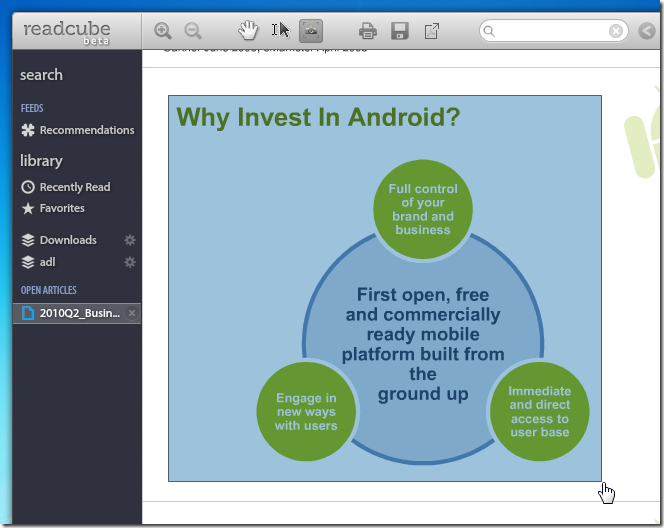
على الرغم من أن ReadCube موجه نحو الطلاب والباحثين ، ويمكن استخدامه من قبل أي شخص تقريبا لقراءة الوثائق. تجعل اللوحة اليمنى من السهل للغاية التبديل بين الملفات المتعددة التي قد تكون فتحتها ، وتعد المكتبات والقوائم المخصصة طريقة سهلة للحفاظ على جميع ملفات PDF الخاصة بك منظمة. التطبيق قائم على Adobe Air ، وسيعمل على منصات Windows و Mac.
تنزيل ReadCube













تعليقات